|
Witajcie! Oto czytacie m≤j qrs
Macromedia Flasha - najlepszego programu, jaki
kiedykolwiek zrobiono!!! Tyle wstΩpu, ZACZYNAMY!!!
1. Podstawowe informacje
Okno programu:
OKNO DOST╩PNE
TYLKO W WERSJI +
1. Sterowanie - pozwala zobaczyµ
jak bΩdzie wygl▒daµ animacja.
2. Pasek standardowy -
zapisuje, otwiera plik, cofa operacjΩ, zmienia powiΩkszenie
i inne podstawowe funkcje.
3. Pasek narzΩdzi - u│atwia
rysowanie figur.
4. Pasek obiekt - manipulacja
obiektu - obracanie, powiΩkszanie, kolor, grubo╢µ,
itp.
5. O╢ czasu - na niej mo┐na
umiejscowiµ w czasie okre╢lone zdarzenia.
6. Biblioteka - w niej pokazane s▒
wszystkie obiekty i d╝wiΩki wystΩpuj▒ce w
animacji.
7. Miejsce robocze - tu tworzymy
animacjΩ Flash.
Podstawowe informacje o programie:
Macromedia Flash Jest programem do
tworzenia animacji na stronach WWW. Przez to strony
wygl▒daj▒ du┐o bardziej atrakcyjnie.
»eby stworzyµ animacjΩ, najpierw
musimy j▒ wykonaµ, o czym mowa bΩdzie p≤╝niej.
Potem zapisujemy plik, np. na Pulpicie. Plik zapisze
siΩ w formacie *.fla. Ale co komu z takiego pliku?
Jak wstawiµ to na stronΩ WWW? To bardzo proste! Po
uprzednim zapisaniu pliku jako *.fla, z menu File,
wybieramy Publish. W folderze, gdzie zapisali╢my
plik, w naszym przypadku jest to Pulpit, utworz▒ siΩ
jeszcze dwa pliki: *.swf i *.html. To ju┐ wszystko
wyja╢nia! Gdy uruchomimy plik *.html, zobaczymy
stronΩ z animacj▒. Pliku *.swf nie mo┐emy otworzyµ,
zawiera on animacjΩ. Plik *.fla nie jest nam ju┐
potrzebny, mo┐na go wyrzuciµ, ale radzΩ skopiowaµ
go do innego folderu. Gdy go uruchomimy, otworzy siΩ
program Macromedia Flash z nasz▒ animacj▒, kt≤r▒
mo┐emy dowolnie zmieniaµ. Natomiast pliku *.swf
nie mo┐my ju┐ edytowaµ.
|
|
2. Rysowanie figur
Macromedia Flash nie ma zbyt du┐ych
mo┐liwo╢ci co do rysowania skomplikowanych figur.
Ale zobaczmy:
Opcje figury
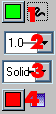 Oto
pasek manipulacji obiektu. Mo┐na tu ustaliµ: Oto
pasek manipulacji obiektu. Mo┐na tu ustaliµ:
1. kolor linii lub krawΩdzi obiektu
2. grubo╢µ linii lub krawΩdzi
3. rodzaj linii lub krawΩdzi
4. kolor wype│niania obiektu.
Gdy ju┐ to ustalimy, pora narysowaµ
obiekt
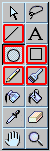 Z
paska narzΩdzi wybieramy jeden z tych przycisk≤w.
S▒ to kolejno: linia prosta, elipsa, prostok▒t,
linia odrΩczna, gruba linia odrΩczna. Z
paska narzΩdzi wybieramy jeden z tych przycisk≤w.
S▒ to kolejno: linia prosta, elipsa, prostok▒t,
linia odrΩczna, gruba linia odrΩczna.
Aby narysowaµ obiekt, wybieramy z
przybornika, np. elipsΩ i na obszarze roboczym
przytrzymujemy przycisk i rysujemy elpsΩ. Gdy
chcemy mieµ ko│o, przytrzymujemy Shift. Gdy
dodatkowo wci╢niemy  ,
figura bΩdzie przylegaµ do s▒siedniego obiektu,
gdy bΩdzie blisko niego. Gdy kursor bΩdziemy
trzymaµ nad krawΩdzi▒ obiektu i przeci▒gniemy,
zniekszta│cimy nieco obiekt. Inny efekt osi▒gniemy,
gdy w tym czasie przyci╢niemy Ctrl. ,
figura bΩdzie przylegaµ do s▒siedniego obiektu,
gdy bΩdzie blisko niego. Gdy kursor bΩdziemy
trzymaµ nad krawΩdzi▒ obiektu i przeci▒gniemy,
zniekszta│cimy nieco obiekt. Inny efekt osi▒gniemy,
gdy w tym czasie przyci╢niemy Ctrl.
Piotrek 'Mazaq' Niewolski
mazaq@at.bjn.pl
|
|